
Dari beberapa alternatif penyelesaian masalah atau trouble diatas, perlu kita belajar sendiri untuk mensetting modem ADSL bawaan speedy dari Telkom agar jika terjadi masalah-masalah kita bisa menyelesaikan sendiri. Gak enak khan kalau setiap ada trouble kita minta bantuan teman, atau mengeluarkan beaya untuk mensetting modem.
Ada beberapa merek modem ADSL dari Speedy, dan cara mensettingnya di bawah ini yang disesuaikan dengan regional atau wilayah kita berada. Diantaranya :
Setelah masuk ke menu setting lakukan langkah berikut : Masuk ke menu "Advanced Setup" kemudian pilih "WAN" dan klik tombol "Edit" Masukkan nilai PVC Configuration : (masukkan nilainya sesuai wilayah TELKOM masing-masing daerah) VPI = X VCI = XX Service Category = UBR Without PCR, kemudian klik tombol Next Connection type = Bridging Encapsulation = LLC, kemudian klik tombol Next Tandai atau kasih v untuk pilihan "Enable Bridge Service", kemudian klik Next dan klik tombol Save Setting Bridge untuk koneksi Speedy telah selesai dilakukan Selanjutnya klik tombol Save/Reboot (Modem akan reboot -/+1 menit dan tunggu sampai modem normal kembali) Setting modem Articonet untuk koneksi Bridging sudah selesai, langkah berikutnya setting koneksi Dial-Up di PC/komputer. Panduan instalasi Dial Up koneksi ADSL menggunakan Windows 2000: 1. Klik Start, klik Setting,klik Control Panel, 2. Klik Network and Dial Up Connections. 3. Klik Make New Connection, klik Next, 4. Klik Dial Up to the Internet 5. Klik I want to setup my internet manually, klik Next 6. Klik I connect through a phone line and a modem klik Next 7. Pilih dan klik modem ADSL yang sesuai 8. Isi username : 15xxxxxxxxxx@telkom.net This e-mail address is being protected from spambots. You need JavaScript enabled to view it 9. Password : xxxxxxxx 10. Klik OK dan Lanjutkan sesuai perintah yang muncul 11. Klik Finish Panduan installasi Dial Up koneksi ADSL menggunakan Windows Xp: 1. Klik Start, klik Setting, klik Control Panel. 2. Klik Network Connection 3. Klik Create a New Connection, klik Next. 4. Klik Connect to the Internet, klik Next 5. Klik Setup my connection manually, klik Next
6. Klik Connect Using Dial Up, klik Next 7. Klik modem ADSL yang sesuai, klik Next 8. Isi username : 15xxxxxxxxxx@telkom.net This e-mail address is being protected from spambots. You need JavaScript enabled to view it dan Password : ******* 9. Confirm password : xxxxxxxx 10. kemudian beri tanda v pada pilihan “Add a shortcut to the desktop screen” 11. Klik Finish
Setting Modem Articonet ACN-411RE
Panduan cara setting modem ADSL Speedy untuk koneksi PPPoE. Setting modem dilakukan melalui browser dengan mengakses alamat http://192.168.1.1 Masukkan username dan password : admin/admin Setelah masuk ke menu setting lakukan langkah berikut : Klik tombol "Setup" kemudian klik tombol "New Connection" Pada kolom "type" pilih PPPoE kemudian berikan nama untuk koneksinya di kolom "Name" Kemudian masukkan username dan password Speedy di kolom "PPP Setting" Masukkan nilai PVC Configuration di kolom PVC Setting: (masukkan nilainya sesuai wilayah TELKOM masing-masing daerah) VPI = X VCI = XX Masukkan QoS = UBR Untuk lebih memudahkan proses installasi, biarkan parameter yang lainnya sesuai konfigurasi default modem Setting PPPoE untuk koneksi Speedy telah selesai dilakukan Kemudian masuk ke menu "Tools" lalu klik "Save All" dan klik Restart Modem (Modem akan reboot -/+1 menit dan tunggu sampai modem normal kembali) Panduan cara setting modem ADSL Speedy untuk koneksi Bridge Modem Articonet ACN-411RE sudah menyediakan settingan default modem untuk koneksi Bridge dengan 2 PVC yang berbeda Jika settingan PVC tidak sesuai dengan yang diberikan Telkom maka anda perlu membuat settingan koneksi baru Untuk lebih jelasnya lakukan langkah berikut ini Setting modem dilakukan melalui browser dengan mengakses alamat http://192.168.1.1 Masukkan username dan password : admin/admin Setelah masuk ke menu setting lakukan langkah berikut : Klik tombol "Setup" kemudian klik tombol "New Connection" Pada kolom "type" pilih Bridge kemudian berikan nama untuk koneksinya di kolom "Name" Kemudian pilih type encapsulasi di kolom Bridge Setting(biasanya type encapsulasinya LLC) Masukkan nilai PVC Configuration di kolom PVC Settings: (masukkan nilainya sesuai wilayah TELKOM masing-masing daerah) VPI = X VCI = XX Masukkan QoS = UBR Untuk lebih memudahkan proses installasi, biarkan parameter yang lainnya sesuai konfigurasi default modem Setting Bridge untuk koneksi Speedy telah selesai dilakukan Kemudian masuk ke menu "Tools" lalu klik "Save All" dan klik Restart Modem (Modem akan reboot -/+1 menit dan tunggu sampai modem normal kembali) Selanjutnya setelah selesai lakukan setting Dial-Up di PC/komputer anda(langkahnya bisa dilihat di atas)
Setting Wireless dan Security
Untuk setting wireless dan security nya Anda terlebih dahulu login ke Modem Management kemudian lakukan langkah-langkah seperti berikut ini : 1. Pilih menu Wireless-->Setup Anda bisa merubah settingan disana ataupun biarkan seperti settingan default modem. a. Enable AP : Untuk mengaktif/menonaktifkan Wireless Access Point b. Primary SSID : Nama ID untuk wireless Access Point dan bisa dirubah sesuai keinginan. c. Hidden SSID : Untuk menyembunyikan SSID d. Channel B/G : Untuk memilih channel wireless e. 802.11 Mode : Untuk memilih mode wireless Access Point f. User Isolation : Untuk isolasi user yang terkoneksi ke Access Point g. QoS Support : Untuk dukungan Quality of Service terhadap wireless Access Point Untuk settingan yang lainnya biarkan sesuai settingan default modem. 2. Untuk mengaktifkan security modem dengan memilih menu Wireless-->Security a. Pilih profile SSID yang akan diaktifkan security nya b. Pilih WEP c. Aktifkan "Enable WEP Wireless Security" d. Masukkan kata kunci atau password di kolom Encryption Key (note : masukkan 10 karakter untuk 64 bits, 26 karakter untuk 128 bits dan 58 karakter untuk 256 bits. Untuk kata kunci atau password yang dimasukkan harus dipisahkan dengan spasi setiap 2 karakter, contoh AB CD EF GH IJ atau 01 23 45 67 89
Konfigurasi Encapsulation, VPI, dan VCI, untuk berbagai macam DSLAM yg dikumpulkan dari berbagai sumber. A. Jakarta 1. Untuk DSLAM buatan Alcatel-Lucent (France) Encapsulation = PPPoA VPI = 8 VCI = 35 2. Untuk DSLAM buatan Huawei Technologies Co Ltd (China) Encapsulation = PPPoE VPI = 0 VCI = 35 3. Untuk DSLAM buatan Siemens AktienGesellschaft (Germany) Encapsulation = PPPoA VPI = 1 VCI = 33 B. Sumatra, Jawa Barat, Jawa Tengah, Jawa Timur, Bali, Kalimantan, Sulawesi 1. Untuk DSLAM buatan ZTE (ZhongXing Telecommunication Equipment Co Ltd)(China) Encapsulation = PPPoE VPI = 8 VCI = 81 2. Untuk DSLAM buatan Huawei Technologies Co Ltd (China) Encapsulation = PPPoE VPI = 0 VCI = 35
2. Adsl Modem SMC
Default IP: 192.168.2.1 Default password: smcadmin
Setting Bridge:
- Klik WAN
- Clik ATM PVC
- Klik VCI
- Protocol: 1483 Bridging, VLAN: Default, VPI/VCI: 8/81, Encapsulation: LLC, Qos Class: UBR, PCR/SCR/MBS: 4000/4000/10
- Klik Save Settings
Setting PPPoE:
- Klik WAN
- Klik ATM PVC
- Klik VCI
- Protocol: PPPoE, VPI/VCI: 8/81, Encapsulation: LLC, QoS Class: UBR, PCR/SCR/MBS: 4000/4000/10, IP assigned by ISP: Yes, IP Address: 0.0.0.0, Subnet Mask: 0.0.0.0, Connect Type: Always Connected, Idle Time (Minute): 5, Username: nmrspeedy@telkom.net, Password: (password dari telkom), Confirm Password: , MTU: 1492
- Save Settings
3. Adsl Modem ZyXeL
P-660R
Default IP: 192.168.1.1 Default username: admin Default password: 1234
Setting Bridge
- Pilih Network
- Pilih WAN
- Mode: Bridge, Encapsulation: RFC 1483, Multiplexing: LLC, VPI: 8, VCI: 81, Apply
- Pilih Maintenance
- Pilih Tools
- Restart
Setting PPPoE
- Pilih Network
- Pilih WAN
- Mode: Routing, Encapsulation: PPPoE, Username: ( nmrspeedy@telkom.net), Password: (password speedy), Service Name: Speedy, Multiplexing: LLC, VPI: 8, VCI: 81, IP Address: Obtain an IP Address Automatically, Connection: Nailed-Up Connnection, Apply
- Klik Maintenance
- Klik Tools
- Restart
4. Adsl Modem Shiro
Default IP: 192.168.1.1 Default username: admin Default password: admin
Setting Bridge:
- Klik Advanced
- Klik WAN
- Klik New Connection
- Connection Name: Speedy, Type: Bridge, VPI: 8, VCI: 81, and Submit
- Save Settings
- Restart Router
Setting PPPoE:
- Pilih Advanced
- Pilih WAN
- Klik New Connection
- Connection Name: Speedy, Type: PPPoE, Sharing: Enable, Encapsulation: LLC, Username: nmrspeedy@telkom.net, Password: (password dari telkom), VPI: 8, VCI: 81, and Submit
- Save Settings
- Restart Router
5. Adsl Modem Aztech
Default IP: 192.168.1.1 Default username: admin Default password: admin
Setting Bridge:
- Klik Advanced
- Klik WAN
- Klik New Connection
- Connection Name: Speedy, Type: Bridge, VPI: 8, VCI: 81, and Submit.
- Save Settings
- Restart Router
Setting PPPoE/Router:
- Klik Advanced
- Klik WAN
- Klik New Connection
- Connection Name: Speedy, Type: PPPoE, Sharing: Enable, Encapsulation: LLC, Username: nmrspeedy@telkom.net, Password: (password dari telkom), VPI: 8, VCI: 81, and Submit.
- Save Settings
- Restart Router
6. Adsl Modem TECOM
AR1031
Default ip: 192.168.1.1 Default username: admin Default password: admin
Setting Bridge:
- Klik Advanced Setup
- Klik WAN
- Klik Edit
- ATM PVC Configuration, VPI=8; VCI=81, Service Category: UBR Without PCR, Next
- Connection Type Bridging, Encapsulation Mode LLC/SNAP-BRIDGING, Next
- Cheklist Enable Bridge Service, Service Name: Speedy, Next
- WAN Setup - Summary, Save
- Save/Reboot
Setting PPPoE:
- Klik Advanced Setup
- Klik WAN
- Klik Edit
- ATM PVC Configuration, VPI=8; VCI=81, Service Category: UBR Without PCR, Next
- Connection Type PPP over Ethernet (PPPoE), Encapsulation Mode LLC/SNAP-BRIDGING, Next
- Put your PPP Username: nmrspeedy@telkom.net; PPP Password: (password dari telkom); PPPoE Service Name: Speedy, Next
- Cheklist Enable WAN Service, Service Name: Speedy, Next
- WAN Setup - Summary, Save
- Save/Reboot
7. Adsl Modem Billion
Setting:
- Login To: http://192.168.1.254
- User name = admin; Password = password dari telkom
- Klik -> OK
- Klik: Quick Start
- Edit Connection: Encapsulation = PPPoE LLC Bridge = Enabled Setting VPI = 8 dan VCI = 81 , and Than Static IP Setting IP Address = 0.0.0.0 subnet mask = 0.0.0.0 Gateway = 0.0.0.0
- Klik: - Submit - SAVE CONFIG
- Klik: Submit
- Wait Till process Configuration done !
- Configuration Done !
8. Modem Prolink
- Login To -> http:// 10.0.0.2 User Name: admin Password: password Klik . . . . OK
- Chose Configurasi WAN:
- Select Adapter: Pilih Pvc3 (Indonesia)
- Edit Field: Bridge = Enable Encapsulation = 1483 Bridge IP LLC ATM VPI = 8 ATM VCI = 81
- Static IP Setting: “ just blank “ IP Address = just empty Subnet Mask = just empty Gateway = just empty User Name = username@telkom.com. . . . . . ( optional ) * Password = xxxxxxxx . . . . . . . . . . . . . . . . . . .( optional ) * * If you choose to put username & password there just double clik explorer * If you not choose to put username & password there you have to create new connection at Network Connection
- Create New Connection (Bridge) See here..>>
- Than Next:
- * Klik Submit
- * Klik Save Configuration
- Next: Save Reboot ….
9. Adsl Modem D-Link
DSL-302T
Default IP: 192.168.1.1 Default username: admin Default password: admin
Setting Bridge:
- Klik Setup
- Klik Connection
- Bridge Connection Setup. Name: Speedy; Type: Bridge; Encapsulation: LLC; VPI=8; VCI=81, Apply
- Klik Tools
- Klik System Commands, Save All, Restart
Setting PPPoE/Router:
- Klik Setup
- Klik Connection
- Bridge Connection Setup. Name: Speedy; Type: PPPoE; Username: nmrspeedy@telkom.net; Password: (password dari telkom); VPI=8; VCI=81, Apply
- Klik Tools
- Klik System Commands. Save All, Restart
10. Adsl Modem TP-Link
Default IP: 192.168.1.1 Default username: admin Default password: admin
Setting Bridge:
- Klik Advanced Setup
- Klik WAN
- Find VPI/VCI: 8/81, Klik Edit
- ATM PVC Configuration, VPI=8; VCI=81, Service Category: UBR Without PCR, Next
- Connection Type Bridging, Encapsulation Mode LLC/SNAP-BRIDGING, Next
- Cheklist Enable Bridge Service, Service Name: Speedy, Next
- WAN Setup - Summary, Save
- Save/Reboot
Links terkait : TelkomSpeedy, Modem Articonet

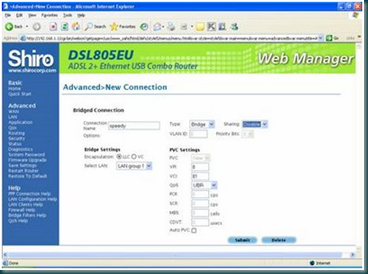



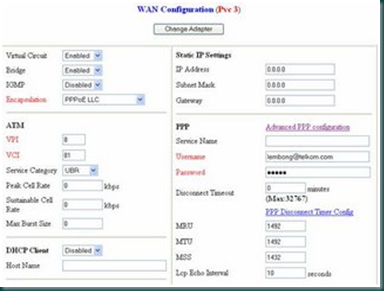



QoS itu untuk apa ya? Saya coba mencentang tapi dalam test speed kok kayaknya sama. bedanya dimana dan perlu tidak ya disetting enable dalam modem ADSL.
ReplyDeleteThanks
copy paste nih...
ReplyDeletebozzzz klo modem daerah pati harganya berapa bozz...
ReplyDelete